- Del 1. Hvordan fikse iPhone som ikke lader ved å rense ladeporten
- Del 2. Hvordan fikse iPhone som ikke lader gjennom omstart
- Del 3. Hvordan fikse iPhone som ikke lader ved å oppdatere iOS-versjon
- Del 4. Hvordan fikse iPhone som ikke lader med FoneLab iOS System Recovery
- Del 5. Vanlige spørsmål om hvordan du fikser iPhone som ikke lader
iPhone lader ikke [4 enkle metoder å utføre]
 Postet av Lisa Ou / 24. januar 2024 09:00
Postet av Lisa Ou / 24. januar 2024 09:00 iPhones kan brukes hvert sekund, minutt eller time av livet ditt. Men det er tilfeller der du må slutte å bruke den. Det skjer når du trenger å lade den ut av batteriprosent. Du vil glede deg til å gjøre det til du kobler laderen til porten og ingenting skjer.
Du lurer kanskje på: Hvorfor lader ikke iPhone? Det er flere faktorer som forårsaker problemet. Noen av dem er ødelagte ladeporter, systemfeil, batteriproblemer og utdaterte iOS-programvareversjoner. Den gode nyheten er at problemene som er nevnt kan løses ved hjelp av metodene i dette innlegget! Se de 4 toppvalgene nedenfor. Gå videre.
![iPhone lader ikke [4 enkle metoder å utføre]](https://www.fonelab.com/images/ios-system-recovery/iphone-not-charging/iphone-not-charging.jpg)

Guide List
- Del 1. Hvordan fikse iPhone som ikke lader ved å rense ladeporten
- Del 2. Hvordan fikse iPhone som ikke lader gjennom omstart
- Del 3. Hvordan fikse iPhone som ikke lader ved å oppdatere iOS-versjon
- Del 4. Hvordan fikse iPhone som ikke lader med FoneLab iOS System Recovery
- Del 5. Vanlige spørsmål om hvordan du fikser iPhone som ikke lader
FoneLab gjør det mulig å fikse iPhone / iPad / iPod fra DFU-modus, gjenopprettingsmodus, Apple-logo, hodetelefonmodus, etc. til normal tilstand uten tap av data.
- Løs deaktiverte iOS-systemproblemer.
- Pakk ut data fra deaktiverte iOS-enheter uten tap av data.
- Det er trygt og enkelt å bruke.
Del 1. Hvordan fikse iPhone som ikke lader ved å rense ladeporten
iPhones brukes nesten 70 % av dagen med jobb og andre ting. I tillegg er den hendig slik at du kan ta den med deg hvor som helst. I dette tilfellet er iPhone utsatt for støv og skitt. Disse kan påvirke iPhone-ladeporten din. Fører til at den blir ødelagt og din iPhone ikke lades. I så fall vil rengjøring av iPhone-ladeporten ved å fjerne støv og skitt hjelpe deg.
Imidlertid kan feil rengjøring av iPhone føre til omfattende problemer. Det gode er at vi ikke lar det skje. Du trenger bare å følge de detaljerte instruksjonene nedenfor for å fikse at iPhone-ladeporten ikke fungerer på grunn av støv og rusk. Gå videre.
Trinn 1Slå av iPhone. Etter det trenger du en lommelykt i prosessen. I så fall, få en og en tannpirker. Noen brukere bruker trykkluft. Apple anbefaler det imidlertid ikke. Ta tak i lommelykten og se etter rusk og støv.
Trinn 2Ta tannpirken og prøv å fjerne støvet og rusk du ser. Du må gjøre det forsiktig for ikke å skade ladeporten enda mer. Gjenta prosedyren hvis du ser mer smuss.

FoneLab gjør det mulig å fikse iPhone / iPad / iPod fra DFU-modus, gjenopprettingsmodus, Apple-logo, hodetelefonmodus, etc. til normal tilstand uten tap av data.
- Løs deaktiverte iOS-systemproblemer.
- Pakk ut data fra deaktiverte iOS-enheter uten tap av data.
- Det er trygt og enkelt å bruke.
Del 2. Hvordan fikse iPhone som ikke lader gjennom omstart
Hvis problemet ikke er maskinvarerelatert, må du gjøre noe med iPhone-systemet. Kan du gjette metoden brukerne primært bruker for å fikse iPhone-programvareproblemer? Selvfølgelig, omstart! iPhone lader ikke på grunn av feil og feil. Gjennom den nevnte feilsøkingsmetoden kan du fjerne problemene.
Imidlertid omstart iPhone avhenger av modellen eller tilgjengelige knapper. Heldigvis samlet vi alle typer iPhone-modeller og listet dem nedenfor. I dette tilfellet vil du vite hvilken prosedyre du vil følge.
Hva venter du på? Imiter instruksjonene nedenfor, avhengig av iPhone-modellen din, for å fikse at iPhone ikke lades etter vannskade eller andre problemer. Gå videre.
| Modeller | Knapper å bruke | Prosedyre |
| iPhone uten Hjem-knapp | Volumknapp eller sideknapp | Trykk på side- eller volumknappen. Hold den til du ser Power-off-ikonet. Skyv den for å slå av iPhone. Det vil ta ca. 30 sekunder. Slå på iPhone igjen senere. Det er ved å trykke på sideknappen til du ser Apple-logoen. |
| iPhone med Hjem-knapp og sideknapp | Sideknapp | Vennligst trykk på sideknappen. Hold den til du ser Power-off-ikonet. Skyv den for å slå av iPhone. Det vil ta ca. 30 sekunder. Slå på iPhone igjen senere. Det er ved å trykke på sideknappen til du ser Apple-logoen. |
| iPhone med Hjem-knapp og toppknapp | Topp knapp | Vennligst trykk på toppknappen. Hold den til du ser Power-off-ikonet. Skyv den for å slå av iPhone. Det vil ta ca. 30 sekunder. Slå på iPhone igjen senere. Det er ved å trykke på toppknappen til du ser Apple-logoen. |
Del 3. Hvordan fikse iPhone som ikke lader ved å oppdatere iOS-versjon
Alternativt, oppdatere din iPhone iOS-versjon kan fikse mindre og større problemer. Det skjer fordi iPhone får nye funksjoner som den trenger. I denne prosessen trenger du bare sterk internettilgang. Vil du at denne metoden skal fikse problemet med at iPhone ikke lader? Følg de detaljerte trinnene nedenfor. Gå videre.
Trinn 1Velg innstillinger ikonet på iPhone-startskjermen for å åpne den. Etter det, sveip ned på skjermen og velg general knapp.
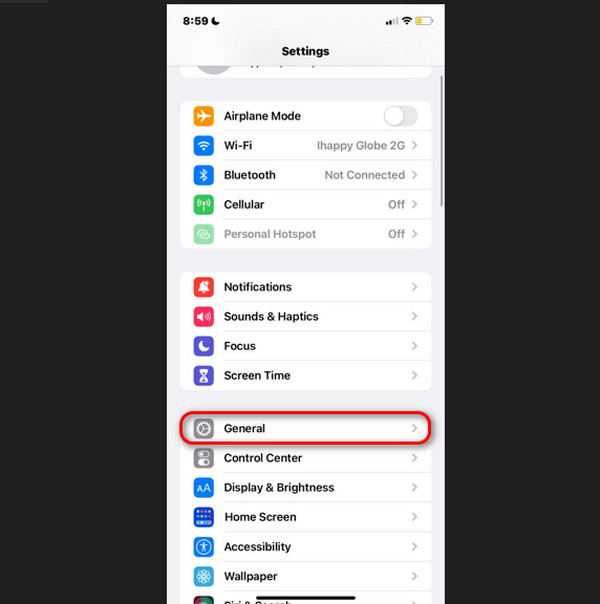
Trinn 2Velg programvare~~POS=TRUNC knappen øverst. Senere vil det bli indikert om det er en tilgjengelig iOS-versjon for din iPhone. Vennligst trykk på Last ned og installer knapp.
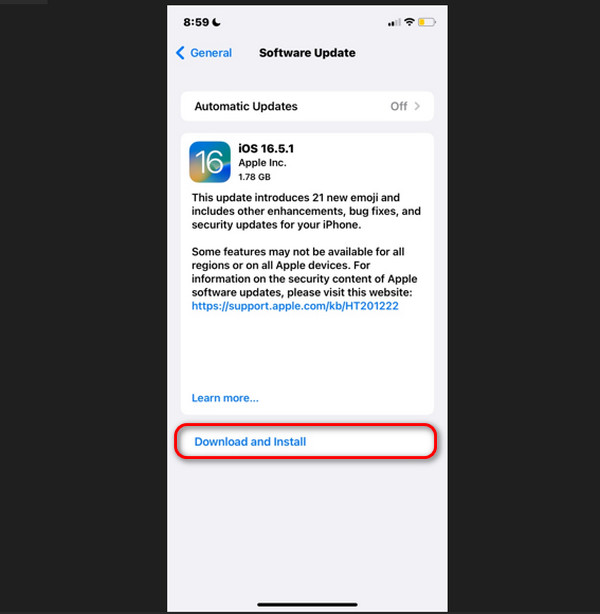
Del 4. Hvordan fikse iPhone som ikke lader med FoneLab iOS System Recovery
FoneLab iOS System Recovery kan også hjelpe til fikse iPhone-problemet ditt. Det som er bra med dette verktøyet er at det støtter alle iPhone-modeller. I tillegg støtter den 50+ funksjonsfeil som kan oppstå. Noen er Loop restart, utladet batteri, iPhone deaktivert og mer.
FoneLab gjør det mulig å fikse iPhone / iPad / iPod fra DFU-modus, gjenopprettingsmodus, Apple-logo, hodetelefonmodus, etc. til normal tilstand uten tap av data.
- Løs deaktiverte iOS-systemproblemer.
- Pakk ut data fra deaktiverte iOS-enheter uten tap av data.
- Det er trygt og enkelt å bruke.
Vil du bruke dette verktøyet? Vennligst se de detaljerte trinnene nedenfor for hvordan du vil bruke den. Gå videre.
Trinn 1Last ned verktøyet. Sett den opp ved å klikke på den nedlastede filen og start den etterpå. Klikk på iOS System Recovery-knappen for å se flere alternativer.
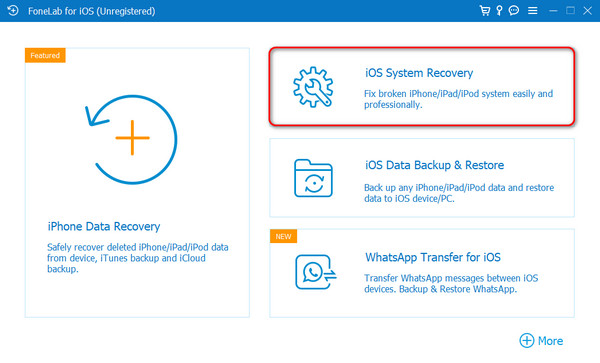
Trinn 2Klikk på Start knapp. Bruk standardmodus hvis du ikke vil miste data. Bruk avansert modus hvis du har sikkerhetskopier for iPhone-dataene dine. Koble iPhone til datamaskinen der programvaren er lastet ned ved hjelp av en USB-kabel. Klikk på Bekrefte knappen etterpå.
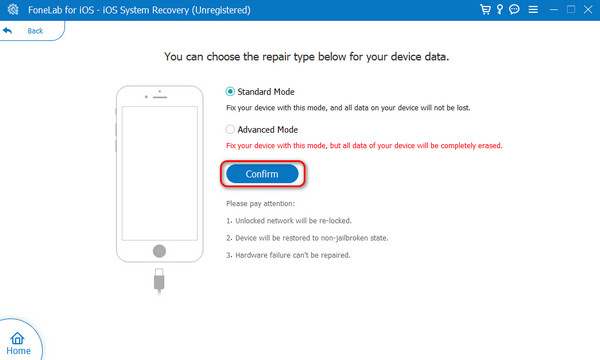
Trinn 3Sette iPhone i gjenopprettingsmodus?. Følg instruksjonene på skjermen. Senere klikker du på reparasjon or Optimalisere -knappen, avhengig av den valgte reparasjonsmodusen.
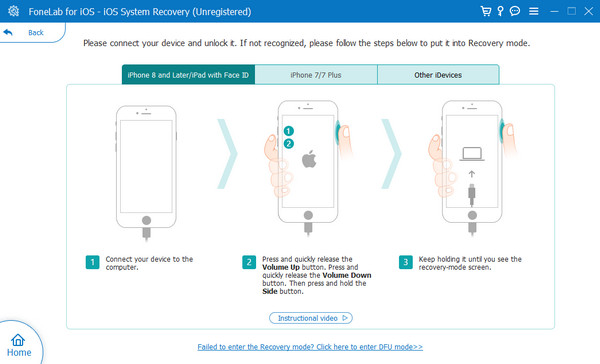
Del 5. Vanlige spørsmål om hvordan du fikser iPhone som ikke lader
Hvor mye koster det å fikse iPhone-ladeporten?
Rekkevidden for en iPhone-ladeport er $79 til $159. Det avhenger fortsatt av butikken eller stedet der du planlegger å reparere den. Vennligst merk: Hvis du planlegger å få en erstatning for iPhone-ladeporten din, gå til fagfolk. Ikke risiker kvaliteten på de fysiske delene av din iPhone.
Hvordan vet jeg om ladeporten min er skadet?
Bortsett fra at iPhone ikke lader, se på innsiden av ladeporten. Hvis du ser at ladeportens deler er bøyd, kan de bli skadet. I tillegg må du også se etter noe rusk eller støv. For mange av dem betyr at ladeporten er skadet fordi de blokkerer laderen fra å settes inn riktig.
Vi håper du finner denne artikkelen nyttig når iPhone ikke lades. Den tilbyr de 4 beste valgmetodene som kan fikse problemet. Hva tror du er den mest fordelaktige måten for deg? Vi antar at det er det FoneLab iOS System Recovery. Hvis du spør hvorfor, er det på grunn av hvor mange iPhone-feil den støtter. Legg igjen spørsmålene du har på hjertet i kommentarfeltet nedenfor. Vi vil helhjertet svare dem så snart vi kan. Takk skal du ha!
FoneLab gjør det mulig å fikse iPhone / iPad / iPod fra DFU-modus, gjenopprettingsmodus, Apple-logo, hodetelefonmodus, etc. til normal tilstand uten tap av data.
- Løs deaktiverte iOS-systemproblemer.
- Pakk ut data fra deaktiverte iOS-enheter uten tap av data.
- Det er trygt og enkelt å bruke.
